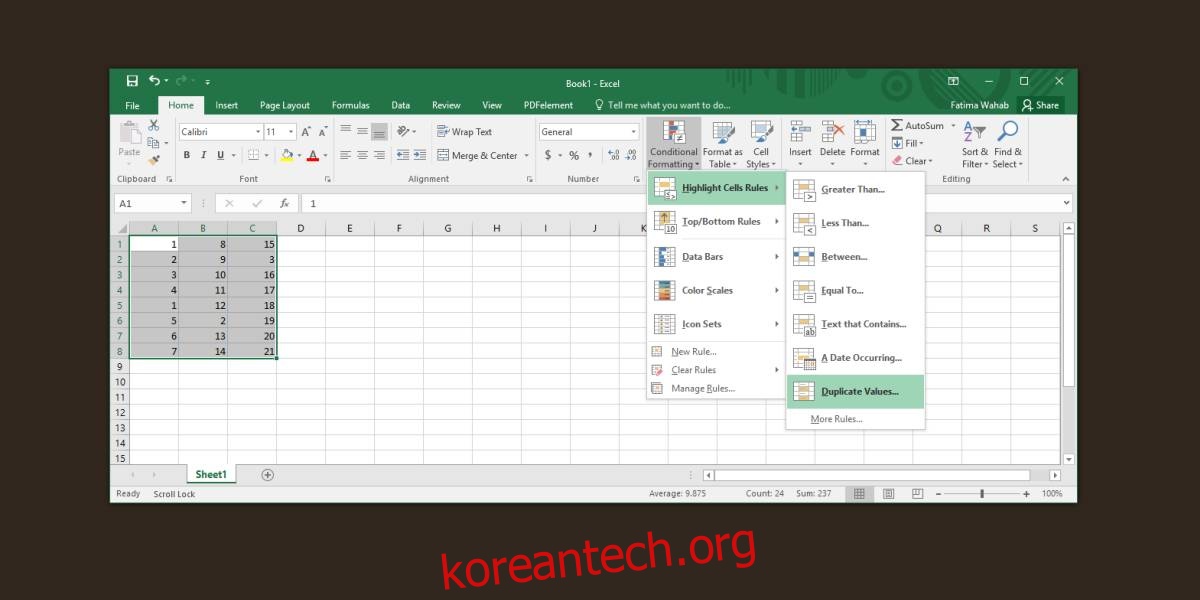Microsoft Excel은 데이터가 무엇인지 인식할 수 있습니다. 통화, 숫자, 문자열 값, 날짜 등. 값이 무엇으로 인식되는지에 따라 다른 수식을 적용할 수 있습니다. Excel은 값을 특정 유형으로 인식할 수 있으므로 주어진 데이터 세트에서 값이 반복되는 경우에도 알 수 있습니다. 필요한 경우 Microsoft Excel에서 중복 값을 찾아 삭제할 수 있습니다. 강조 표시 및 삭제 기능은 별개이므로 중복 값만 찾고 삭제하지 않아야 하는 경우에도 수행할 수 있습니다.
중복 값 찾기
중복을 검색할 Excel 파일을 엽니다. 전체 시트를 스캔하거나 몇 개의 셀을 선택하여 스캔할 수 있습니다. 중복 값을 찾으려는 행과 열을 선택합니다.
홈 탭에서 조건부 서식> 셀 강조 표시 규칙> 중복 값으로 이동합니다.
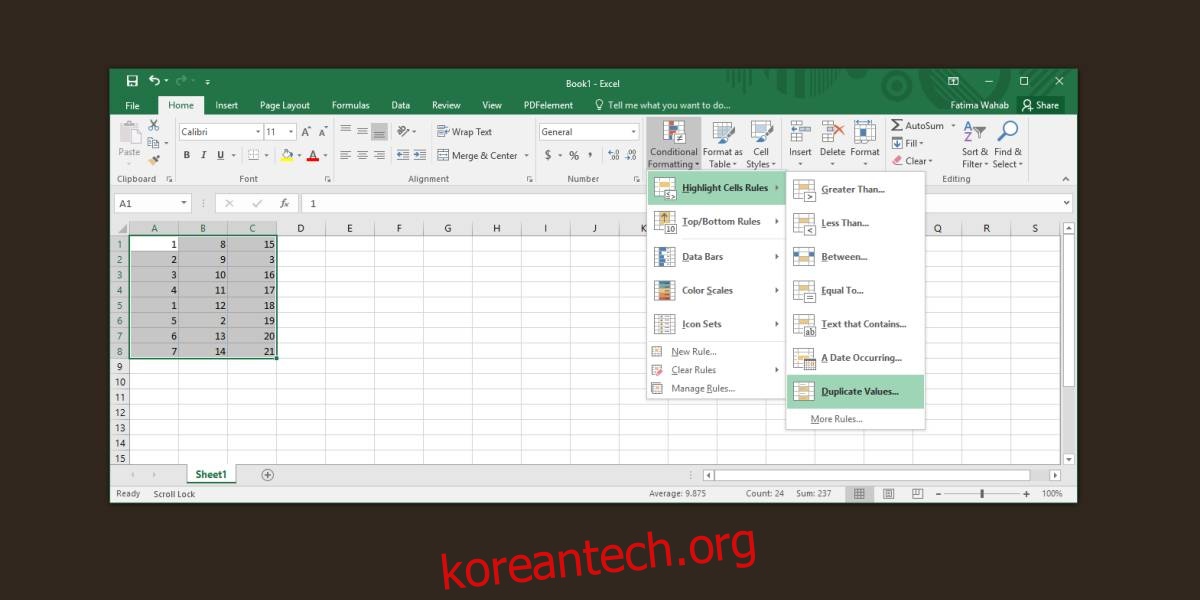
이렇게 하면 선택한 행과 열의 모든 중복 값이 강조 표시되고 중복 값을 강조 표시할 색상을 선택할 수 있는 작은 창이 열립니다. 기본 색 구성표 중 하나를 선택하거나 고유한 구성표를 만들 수 있습니다. ‘값 포함’ 드롭다운에서 사용자 지정 형식 옵션을 선택합니다. 사용자 지정 형식을 만들 때 셀 글꼴 색, 채우기 색, 테두리 색 및 스타일을 설정할 수 있습니다.
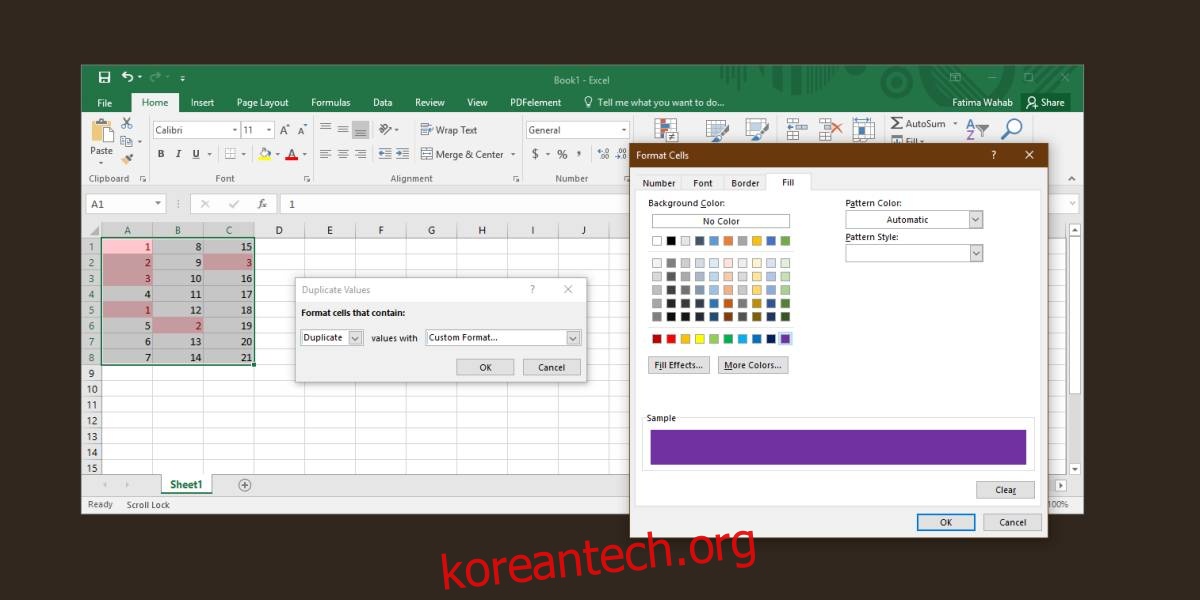
중복 값 삭제
중복 값이 필요하다고 판단되면 수동으로 삭제하거나 Excel에서 자동으로 제거하도록 할 수 있습니다.
중복을 제거할 행이나 열을 선택합니다. 불행히도 하나의 행 또는 하나의 열에서만 중복을 삭제할 수 있습니다. 데이터 탭으로 이동하여 중복 제거 버튼을 클릭합니다.
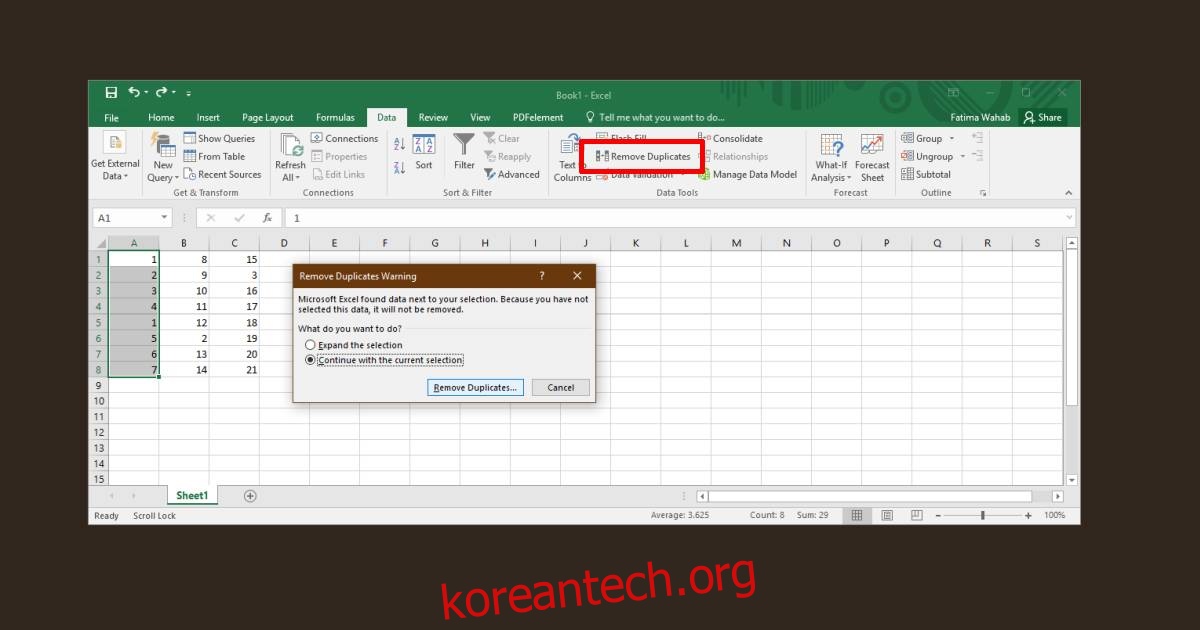
여러 열 또는 여러 행을 선택하면 Excel에서 중복 항목을 찾지 않습니다. 삭제할 때 값을 전체 데이터 세트로 보기 때문입니다. 값은 셀에서 자체적으로 반복될 수 있지만 위/아래 행의 값 또는 왼쪽/오른쪽 열의 값은 고유하게 만드는 다른 값을 가질 수 있습니다.
이를 이해하기 위해 50명의 이름과 출생 월이 포함된 테이블이 있다고 가정합니다. 생년월일 필드에 중복 항목이 있다는 것은 말할 필요도 없지만 생년월일과 함께 표시되는 이름은 고유한 데이터 요소가 되므로 Excel에서 삭제하지 않습니다.